컴퓨터 주변기기 세계에서 고장난 장치보다 더 실망스러운 것은 없습니다. 때때로 운이 좋아 해결 방법은 간단합니다. 기기를 교체해야 하는 경우도 있습니다.
다음은 고장난 키보드에 대한 간단한 문제 해결 조언 목록입니다. 또한 고장난 키보드로 타이핑하는 방법에 대한 팁도 찾을 수 있습니다. 새로운 것을 얻으려면 다 떨어지기 전에 이것을 시도하십시오.
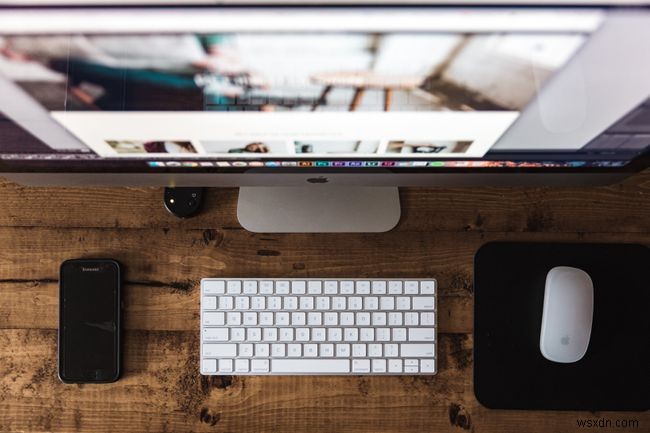
깨진 키보드를 수정하는 방법
키보드가 의도한 대로 작동할 때까지 제시된 순서대로 문제 해결 팁을 따르십시오.
-
배터리 확인 . 이것은 간단하게 들리지만 항상 시작하기에 가장 좋은 곳입니다. 무선 키보드가 있는 경우 배터리를 교체하십시오.
-
연결 확인 . 유선 키보드가 있는 경우 케이블이 USB 포트에서 느슨해지지 않았는지 확인합니다. 무선 키보드용 USB 수신기가 있는 경우 제대로 연결되어 있는지 확인하세요.
-
키보드 다시 페어링 블루투스 기술을 사용하는 경우. 대부분의 회사는 일회성 페어링을 제공하지만 때때로 다시 실행이 필요합니다. Bluetooth 장치 페어링에 대한 다음 단계별 지침을 따르십시오.
-
청소 . 타이핑하는 동안 간식을 너무 많이 먹으면 키가 달라붙을 수 있습니다. 키보드 청소는 트릭을 할 수 있습니다. 할 수 있는 청소 유형은 장치의 견고성에 따라 다릅니다. 방수 키보드는 문지르는 데 시간이 걸릴 수 있지만 다른 키보드는 젖은 천으로 닦아야 합니다.
-
깨진 키 수정 . 키 중 하나가 고장난 경우 교체 방법은 사용 중인 키보드 유형에 따라 다릅니다. 기계식 키보드는 조용한 키 장치와 다르게 설계되었습니다. Instructables.com에서 일반 플라스틱 빨대를 사용하여 표준 및 일반적으로 발견되는 Microsoft 키보드에서 응답하지 않는 키를 수정하는 방법에 대한 유용한 비디오를 볼 수 있습니다.
깨진 키보드로 입력하는 방법
키보드를 고칠 수 없지만 새 키보드를 얻을 때까지 컴퓨터에서 입력해야 하는 경우 해결 방법이 있습니다. Windows와 Mac 모두 화면 키보드가 내장되어 있어 한 번에 사용할 수 있습니다.
Windows 컴퓨터에서 화면에 입력 검색 시작 상자에 입력하고 화상 키보드를 엽니다.
Mac의 경우 Apple 메뉴 로 이동합니다.> 시스템 환경설정 > 접근성 키보드를 선택하고 . 접근성 키보드 선택 그런 다음 접근성 키보드 사용 .
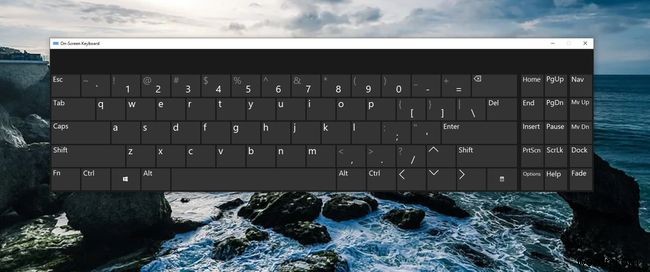
실제 키보드를 수리하거나 교체할 수 있을 때까지 마우스나 터치스크린을 사용하여 입력할 수 있습니다.
기계식 키보드 키가 작동하지 않을 때 해결하는 방법